
propre Cloud est une suite Web qui fournit un stockage en nuage sur le réseau, les données peuvent être téléchargées via un navigateur Web ou à l'aide d'un logiciel client. Les données seront stockées sur le serveur et peuvent être téléchargées ou accessibles à tout moment avec un navigateur. Le projet est basé sur PHP et une base de données SQLite, MySQL, Oracle ou PostgreSQL, il peut donc fonctionner sur toutes les plateformes qui répondent à ces exigences. Il offre presque toutes les possibilités de fonctions disponibles sur les suites commerciales ; il est publié sous licence AGPLv3, vous pouvez donc configurer votre propre serveur de stockage en nuage sans aucun coût supplémentaire ; une version commerciale d'ownCloud est également disponible.
Caractéristiques :
Voici la liste des fonctionnalités disponibles sur ownCloud.
- Stockage de fichiers dans des structures de répertoires conventionnelles (également via WebDAV)
- Cryptographie
- Synchronisation des ordinateurs personnels
- Calendrier (également en tant que CalDAV)
- Planificateur de tâches
- Carnet d'adresses (également en tant que CardDAV)
- Diffusion de musique (via Ampache)
- Administration des utilisateurs et des groupes (via OpenID ou LDAP)
- Partage de contenu entre groupes ou URL publiques
- Éditeur de texte en ligne avec coloration syntaxique et pliage de code
- Mise en signet
- Suite de raccourcissement d'URL
- Galerie de photos
- Visionneuse PDF (avec pdf.js)
- Visionneuse de fichiers ODF (.odt, .odp, .ods)
Nouvelles fonctionnalités dans ownCloud 5 :
- Nouvelle interface utilisateur
- Restaurer les fichiers supprimés.
- groupes de contacts
- Nouvelle recherche puissante
- Version du fichier
- Monter un stockage externe (Dropbox, FTP, Google docs, etc.)
- Migration et sauvegarde
- Magasin d'applications
Plus
Voici le petit guide pour installer ownCloud 5 sur CentOS 6.
Prérequis :
Comme mentionné précédemment, il est basé sur la combinaison PHP et base de données, la base de données peut être l'une des quatre ci-dessus. Installez donc PHP, le serveur Web Apache et le serveur MySQL sur CentOS 6. À des fins de démonstration, j'ai installé SQLite et MySQL sur CentOS, nous en reparlerons plus tard.
yum install httpd php php-mysql mysql-server mysql sqlite php-dom php-mbstring php-gd php-pdo
Désactiver SELinux
vi /etc/selinux/config SELINUX=disabled
Téléchargement et configuration :
Téléchargez ownCloud depuis le site officiel ou entrez la commande suivante sur le terminal.
wget http://download.owncloud.org/community/owncloud-5.0.5.tar.bz2
Extraire l'archive.
tar -jxvf owncloud-5.0.5.tar.bz2
Déplacez ownCloud sous la racine du document du serveur Apache.
mv owncloud /var/www/cloud
Autoriser le serveur Web à lire et écrire les fichiers sur le répertoire cloud.
chown -R apache.apache /var/www/cloud/
Créer une base de données : (Facultatif)
Le serveur MySQL doit être démarré avant de créer la base de données, connectez-vous au serveur MySQL.
mysql -u root -p
Créer une base de données appelée "clouddb"
create database clouddb;
Autoriser "clouddbuser" à accéder à la base de données "clouddb" sur localhost avec un mot de passe prédéfini.
grant all on clouddb.* to 'clouddbuser'@'localhost' identified by 'password';
Configurer le serveur Apache :
Lors de la configuration du serveur Web Apache, il est recommandé d'activer .htaccess pour obtenir des fonctionnalités de sécurité améliorées, par défaut, .htaccess est désactivé sur le serveur Apache. Pour l'activer, ouvrez votre fichier d'hôte virtuel et faites AllowOverride est défini sur Tous . Par exemple, ici j'ai utilisé un fichier de configuration externe au lieu de modifier le fichier principal.
vi /etc/httpd/conf.d/cloud.conf
Ajoutez ce qui suit.
Alias /cloud /var/www/cloud/
Options Indexes FollowSymLinks
AllowOverride All
Ordre autoriser, refuser
autoriser de tous
N'oubliez pas de redémarrer tous les services liés au serveur Apache.
Configurer ownCloud :
Ouvrez le navigateur Web, faites pointer une URL vers http://127.0.0.1/cloud ( http://Votre-domaine-personnalisé ). Le navigateur vous amènera automatiquement à la page de configuration d'ownCloud où il doit être configuré avant d'être mis en ligne. Entrez le nom d'utilisateur admin, le mot de passe, l'emplacement du dossier de données et les détails de la base de données. Vous pouvez choisir l'une des bases de données de SQLite ou MySQL. Si vous choisissez la base de données SQLite, vous n'avez pas besoin d'entrer les détails de la base de données.
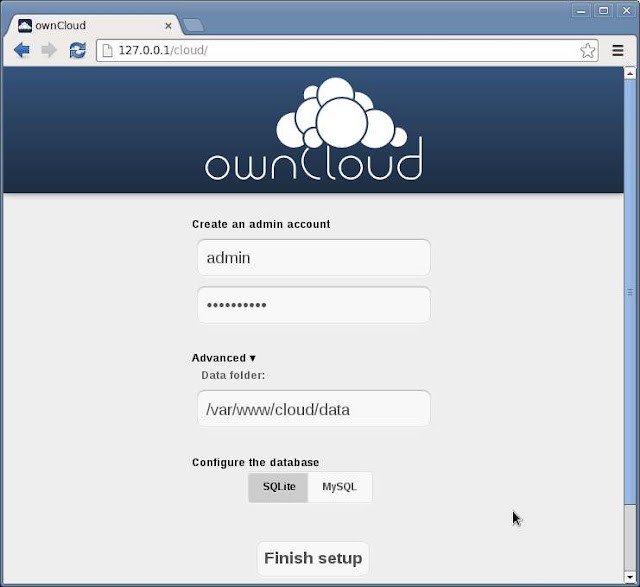
où la base de données MySQL nécessite un utilisateur de base de données, un mot de passe et un nom de base de données.
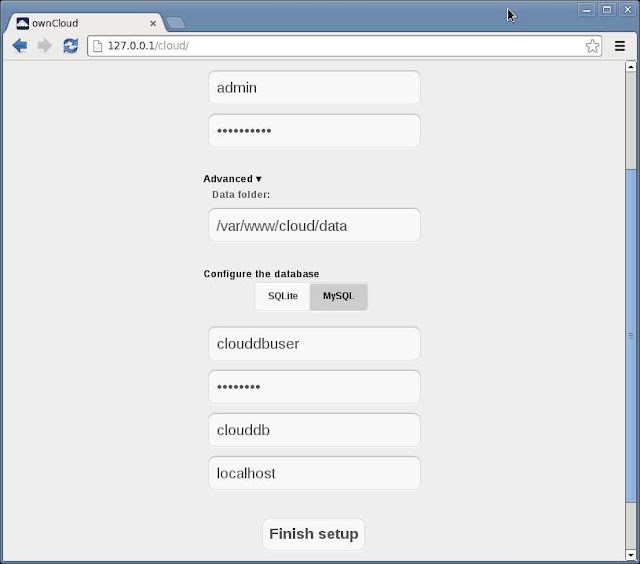
Vous pouvez maintenant commencer à télécharger un fichier via un navigateur, vous pouvez également télécharger le client ownCloud pour télécharger les fichiers.
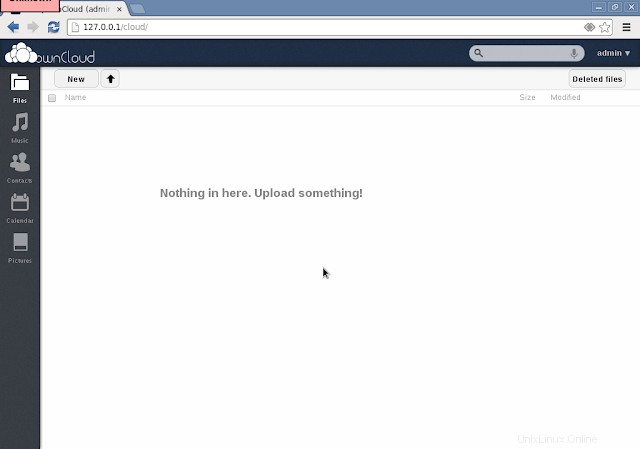
C'est tout !